Wymagania techniczne dla szkoleń
Sprawdź jakie wymagania powinieneś spełnić zanim przystąpisz do szkolenia.
Sprawdź jakie wymagania powinieneś spełnić zanim przystąpisz do szkolenia.
Do sprawnego prowadzenia rozmów, dyskusji pomiędzy uczestnikami a trenerem wykorzystujemy platformy: Zoom oraz Microsoft Teams.
Zoom
Aplikacja Zoom jest powszechnie stosowaną aplikacją używaną do szkoleń czy wideokonferencji.
Korzystanie z niej jest stosunkowe proste. Przeczytaj wskazówki, które pozwolą Ci na prawidłowe jej działanie.
Jeżeli powyższe punkty są spełnione i w dalszym ciągu występują problemy to:
Przed szkoleniem otrzymasz od nas wiadomość e-mail zawierającą link do szkolenia online oraz inne istotne informacje.
Aby móc uczestniczyć w szkoleniu online wybierz jedną z metod dołączenia do spotkania:
Pobierz aplikację na jedną z dostępnych i wspieranych platform: https://zoom.us/download
Instalacja aplikacji Zoom sprowadza się do pobrania odpowiedniego pliku z powyższej strony internetowej a następnie jego uruchomieniu. Po uruchomieniu postępuj zgodnie z poleceniami.
Pobieranie aplikacji Zoom
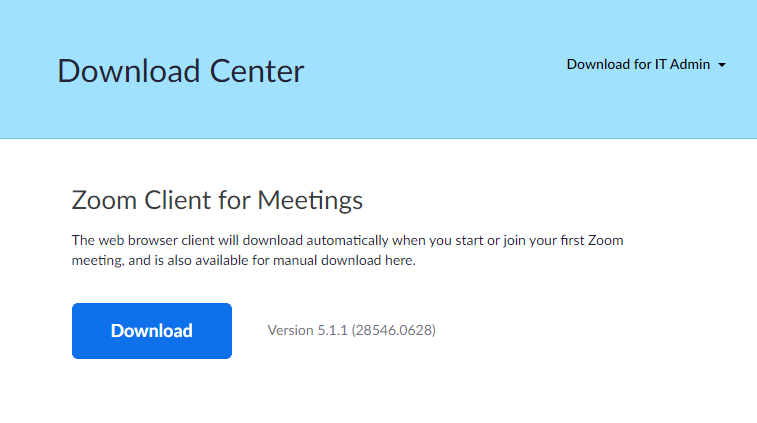
Aplikacja po zainstalowaniu
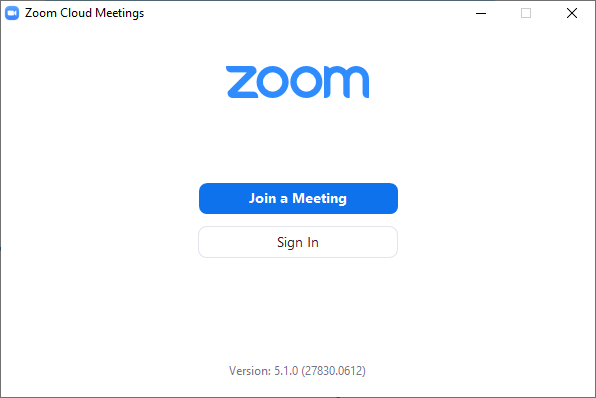
Po zainstalowaniu aplikacji wykonaj testu urządzeń audio/wideo.
Aby to zrobić, wejdź na stronę https://zoom.us/test i wybierz polecenie JOIN. Po chwili powinien ukazać się następujący komunikat:

Wybierz przycisk OTWÓRZ. Aplikacja Zoom zostanie uruchomiona i rozpocznie się test dźwięku oraz obrazu z kamerki podłączonej do komputera. W trakcie testu odpowiadaj na pytania wyświetlane na ekranie. Jeżeli test zakończy się sukcesem masz pewność, że w trakcie szkolenia nie będą występowały problemy z transmisją obrazu i dźwięku.
Przed szkoleniem otrzymasz wiadomość e-mail, która będzie zawierała link do szkolenia
Po kliknięciu w przesłany link otworzy się strona internetowa z komunikatem jak wyżej. Jeżeli chcesz korzystać z aplikacji Zoom zainstalowanej na swoim komputerze należy wybrać przycisk OTWÓRZ. Jeżeli jednak chcesz dołączyć do spotkania za pomocą przeglądarki internetowej wybierz przycisk ANULUJ a następnie link poniżej „join from your browser”. Postępuj zgodnie z poleceniami.
Microsoft Teams
Alternatywne narzędzie komunikacji, intuicyjne w obsłudze.
Aby dołączyć do spotkania wykonaj parę prostych kroków:
Z przyjemnością odpowiemy! Zadzwoń do nas pod bezpłatny numer: 800 080 322 lub napisz: szkolenia@dagma.pl
Szkolenie odbywa się w formule BYOL (Bring Your Own Laptop) - należy przynieść swojego laptopa.
Dla szkoleń, których numery zaczynają się od AI , AZ , DP , MB , MS, PL, SC:
Dla szkoleń, których numery zaczynają się od MS 55:
Podczas szkolenia Microsoft będziesz korzystał z aplikacji oraz środowiska udostępnianych bezpośrednio przez trenera.
W ramach szkoleń Microsoft korzystamy ze środowiska Go Deploy oraz Learn od Demand Systems.
Podczas szkolenia Microsoft realizowanego zdalnie będziesz korzystał z aplikacji udostępnianych bezpośrednio przez trenera. Dodatkowo, w celu sprawnej komunikacji będziesz korzystał z aplikacji Zoom (wymagania techniczne opisanych powyżej).
Przed szkoleniem otrzymasz od nas wiadomość e-mail zawierającą link do platformy, poprzez którą odbywać się będzie komunikacja. Trener z kolei udostępni Ci wszystkie materiały szkoleniowe.
UWAGA! Dodatkowo, przed szkoleniem otrzymasz od nas dostęp do środowiska wirtulanego na jakim przeprowadzane jest szkolenie. W ramach szkoleń Microsoft korzystamy ze środowiska Go Deploy.
Szkolenie odbywa się w formule BYOL (Bring Your Own Laptop) - należy przynieść swojego laptopa.
WAŻNE! Koniecznie sprawdź przed szkoleniem! Instrukcja logowania do środowiska szkoleniowego ESET/Safetica.
Wymagania sprzętowe:
Opcjonalnie:
W celu sprawnej komunikacji będziesz korzystał z aplikacji Zoom (wymagania techniczne opisanych powyżej).
Przed szkoleniem otrzymasz od nas wiadomość e-mail zawierającą link do platformy, poprzez którą odbywać się będzie komunikacja.
Opcjonalnie:
Szkolenie odbywa się w formule BYOL (Bring Your Own Laptop), dzięki czemu po szkoleniu wszystkie ćwiczenia i konfiguracje zostają na Twoim sprzęcie i zawsze możesz do nich wrócić, gdy będziesz konfigurował usługi w swoim środowisku.
Podczas szkolenia Stormshield realizowanego zdalnie będziesz korzystał z materiałów i aplikacji udostępnianych bezpośrednio przez trenera. Dodatkowo, w celu sprawnej komunikacji będziesz korzystał z aplikacji Zoom (wymagania techniczne opisanych powyżej).
Przed szkoleniem otrzymasz od nas wiadomość e-mail zawierającą link do szkolenia online a trener pierwszego dnia szkolenia podzieli się z Tobą wszystkimi materiałami do jego sprawnej realizacji.
Szkolenie odbywa się w formule BYOL (Bring Your Own Laptop) - należy przynieść swojego laptopa.
WAŻNE! Koniecznie sprawdź przed szkoleniem! Instrukcja logowania do środowiska szkoleniowego ESET/Safetica.
Wymagania sprzętowe:
Opcjonalnie:
W celu sprawnej komunikacji będziesz korzystał z aplikacji Zoom (wymagania techniczne opisanych powyżej).
Przed szkoleniem otrzymasz od nas wiadomość e-mail zawierającą link do platformy, poprzez którą odbywać się będzie komunikacja.
Opcjonalnie:
Szkolenie odbywa się w formule BYOL (Bring Your Own Laptop) - należy przynieść swojego laptopa.
Wymagania sprzętowe:
Brak dodatkowych wymagań.
Opcjonalnie:
W celu sprawnej komunikacji będziesz korzystał z aplikacji Zoom (wymagania techniczne opisane powyżej).
Przed szkoleniem otrzymasz od nas wiadomość e-mail zawierającą link do platformy, poprzez którą odbywać się będzie komunikacja.
Szkolenie odbywa się w formule BYOL (Bring Your Own Laptop), dzięki czemu po szkoleniu uczestnik zabiera cały „arsenał” wykonywanych ćwiczeń i materiałów do domu.
Laptop musi mieć zainstalowany Virtual Box wraz z dodatkami (extension pack) oraz posiadać około 50 GB wolnej przestrzeni dyskowej i minimum 4 GB RAM.
Przed szkoleniem otrzymasz maila z linkiem do materiałów szkoleniowych (wirtualnych maszyn).
W celu sprawnej komunikacji będziesz korzystał z aplikacji MS Teams (wymagania technicznie opisane powyżej).
Przed szkoleniem otrzymasz od nas wiadomość e-mail zawierającą link do platformy, poprzez którą odbywać się będzie komunikacja.
Opcjonalnie kamera i mikrofon
Szkolenie odbywa się w formule BYOL (Bring Your Own Laptop), dzięki czemu po szkoleniu uczestnik zabiera cały „arsenał” wykonywanych ćwiczeń i materiałów do domu.
Laptop musi mieć zainstalowany Virtual Box wraz z dodatkami (extension pack) oraz posiadać około 50 GB wolnej przestrzeni dyskowej i minimum 4 GB RAM.
Brak dodatkowych wymagań.
W celu sprawnej komunikacji będziesz korzystał z aplikacji MS Teams (wymagania technicznie opisane powyżej).
Przed szkoleniem otrzymasz od nas wiadomość e-mail zawierającą link do platformy, poprzez którą odbywać się będzie komunikacja.
Opcjonalnie kamera i mikrofon
Szkolenie odbywa się w formule BYOL (Bring Your Own Laptop), dzięki czemu po szkoleniu uczestnik zabiera cały „arsenał” wykonywanych ćwiczeń i materiałów do domu.
Laptop musi mieć zainstalowany Virtual Box wraz z dodatkami (extension pack) oraz posiadać około 50 GB wolnej przestrzeni dyskowej i minimum 4 GB RAM.
Brak dodatkowych wymagań.
W celu sprawnej komunikacji będziesz korzystał z aplikacji MS Teams (wymagania technicznie opisane powyżej).
Przed szkoleniem otrzymasz od nas wiadomość e-mail zawierającą link do platformy, poprzez którą odbywać się będzie komunikacja.
Opcjonalnie kamera i mikrofon
Szkolenie odbywa się w formule BYOL (Bring Your Own Laptop) - należy przynieść swojego laptopa.
Komputer, który jest potrzebny to min. Procesor I5, 16 GB RAM i min. 250 GB wolnego miejsca na dysku SSD
Brak dodatkowych wymagań.
W celu sprawnej komunikacji będziesz korzystał z aplikacji Zoom (wymagania techniczne opisane powyżej).
Przed szkoleniem otrzymasz od nas wiadomość e-mail zawierającą link do platformy, poprzez którą odbywać się będzie komunikacja.
Szkolenie odbywa się w formule BYOL (Bring Your Own Laptop) - należy przynieść swojego laptopa.
Komputer, który jest potrzebny to min. Procesor I5, 16 GB RAM i min. 250 GB wolnego miejsca na dysku SSD
Przed szkoleniem otrzymasz od nas maila z linkami do pobrania materiałów:
Brak dodatkowych wymagań.
W celu sprawnej komunikacji będziesz korzystał z aplikacji Zoom (wymagania techniczne opisane powyżej).
Przed szkoleniem otrzymasz od nas wiadomość e-mail zawierającą link do platformy, poprzez którą odbywać się będzie komunikacja.
Szkolenie odbywa się w formule BYOL (Bring Your Own Laptop) - należy przynieść swojego laptopa.
Przed szkoleniem otrzymasz od nas maila z linkami do pobrania materiałów:
Brak dodatkowych wymagań.
W celu sprawnej komunikacji będziesz korzystał z aplikacji Zoom (wymagania techniczne opisane powyżej).
Przed szkoleniem otrzymasz od nas wiadomość e-mail zawierającą link do platformy, poprzez którą odbywać się będzie komunikacja.
Szkolenie odbywa się w formule BYOL (Bring Your Own Laptop) - należy przynieść swojego laptopa.
Wymagania sprzętowe:
Opcjonalnie:
W czasie kursu wykorzystywana będzie jedna z dwóch maszyn wirtualnych (VM) – tylko jedna z nich będzie musiała być uruchomiona w tym samym czasie. W związku z tym komputery na których będą one uruchamiane muszą spełniać poniższe wymagania techniczne:
| Maszyna wirtualna | RAM | Przestrzeń dyskowa | Nazwa użytkownika | Hasło |
|---|---|---|---|---|
| CyberOps Workstation VM | 1 GB | 20 GB | analyst | cyberops |
| Security Onion VM | minimum 4 GB (zalecane 8GB) | 20 GB | analyst | cyberops |
Oprogramowanie można legalnie i darmowo uzyskać m.in rejestrując na kurs i stając się Członkiem Akademii Sieciowej Cisco (Netacad)
W celu sprawnej komunikacji będziesz korzystał z aplikacji Zoom (wymagania techniczne opisane powyżej).
Przed szkoleniem otrzymasz od nas wiadomość e-mail zawierającą link do platformy, poprzez którą odbywać się będzie komunikacja.
Oprogramowanie można legalnie i darmowo uzyskać m.in rejestrując na kurs i stając się Członkiem Akademii Sieciowej Cisco (Netacad)
Opcjonalnie:
Szkolenie odbywa się w formule BYOL (Bring Your Own Laptop) - należy przynieść swojego laptopa.
Wymagania sprzętowe:
Opcjonalnie:
Opcjonalnie:
Modelowanie procesów biznesowych w notacji BPMN:
Web Security Testing - Bezpieczeństwo i testowanie Web Aplikacji: